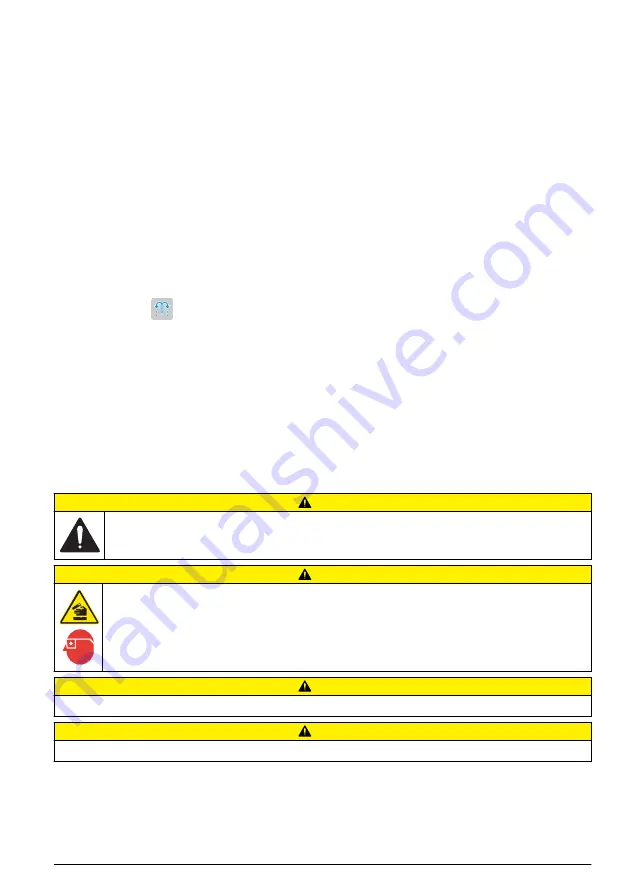
애플리케이션
설치
제공된
USB
키를
이용해서
애플리케이션을
설치합니다
.
기기에는
최대
다섯
개의
애플리케이션을
설
치할
수
있습니다
.
설치된
애플리케이션은
화면
맨
윗줄에
표시됩니다
.
설치
도중
오류가
발생한
경우
에는
페이지의
147
을
참조하십시오
.
1.
홈을
눌러서
메인
메뉴로
이동합니다
.
2.
USB
키를
기기
측면에
있는
USB
포트에
연결합니다
. USB
키의
애플리케이션들이
화면에
표시됩
니다
.
3.
화살표
키들을
눌러서
강조
표시한
후
설치할
애플리케이션을
선택합니다
.
왼쪽
또는
오른쪽
화살
표
키를
눌러서
해당
애플리케이션을
선택합니다
.
이
단계를
반복해서
추가로
설치할
애플리케이
션들을
선택합니다
.
4.
가져오기를
눌러서
선택된
애플리케이션을
설치합니다
.
5.
확인을
눌러서
설치를
완료합니다
.
설치된
애플리케이션은
메인
메뉴에
표시됩니다
.
참고
:
더
많은
애플리케이션을
설치하려면
홈을
눌러서
메인
메뉴로
이동한
후
USB
키를
제거했다가
다시
연결
합니다
.
측정을
위한
기기
준비
1.
메인
메뉴에서
퍼지를
선택한
후
시작을
누릅니다
.
부착된
모든
장치의
목록이
표시됩니다
.
2.
모든
요소를
선택하여
부착된
모든
장치를
퍼지하거나
퍼지할
장치를
하나
선택합니다
.
선택을
누
릅니다
.
장치에서
공기가
제거된
후
병에서
나온
액체로
채워집니다
.
3.
작업이
완료되었으면
확인을
누릅니다
.
4.
장치에는
기포가
없어야
합니다
.
기포가
있으면
단계를
다시
수행합니다
.
5.
개별
장치들을
선택한
경우
퍼지할
다음
장치를
선택합니다
.
6.
모든
튜브에
시약이
채워지고
장치에
기포가
없으면
나가기를
누릅니다
.
참고
:
안쪽
벽
및
/
또는
주사기
피스톤에
몇
개의
작은
기포가
보이는
경우에는
제거하지
않아도
시스템
성능에
영
향을
미치지
않습니다
.
표준
작동
주 의
여러
가지
위험이
존재합니다
.
해당
전문가가
본
문서에
의거하여
작업을
수행해야
합니다
.
주 의
화학물질에
노출될
위험이
있습니다
.
실험실의
안전절차를
준수하고
,
취급하는
화학
물질에
맞는
개인보
호장비를
완전하게
착용하십시오
.
최신
물질안전보건자료
(MSDS/SDS)
에서
안전
규정을
참조하십시오
.
주 의
신체
부상
위험
.
주사기
보호
커버
위치가
올바르지
않은
상태에서
절대
기기를
사용하지
마십시오
.
주 의
화학물질에
노출될
위험이
있습니다
.
적정
작업이
끝나기
전에
비커에서
교반
막대를
빼지
마십시오
.
샘플
측정값
가져오기
이
옵션을
이용해서
설치된
애플리케이션
중
하나에서
샘플
측정값을
가져올
수
있습니다
.
한글
141
Summary of Contents for TitraLab KF1000 Series
Page 2: ...English 3 Fran ais 23 Espa ol 45 Portugu s 67 88 107 128 2...
Page 21: ...English 21...
Page 42: ...42 Fran ais...
Page 86: ...86 Portugu s...
Page 90: ...4 5 1 1 1 6 11 2 7 12 2 3 8 13 1 4 USB 9 14 5 10 1 KF1121 1 2 90...
Page 91: ...2 USB USB USB USB 2 1 24V 4 7 USB 2 1 5 8 3 2 6 3 1 3 3x 5 2 4 91...
Page 92: ...4 1 KF 6 2 KF Teflon 7 3 10x 8 4 USB 9 3 x GL45 5 10 3x 1 1 2 1 15 6 GFCI GFI 92...
Page 93: ...1 2 2 91 3 180 93...
Page 94: ...1 90 94...
Page 95: ...95...
Page 96: ...96...
Page 97: ...MSDS SDS 97...
Page 98: ...104 1 2 98...
Page 99: ...5 5 1 4 2 5 3 2 99...
Page 100: ...MSDS SDS 1 Settings 2 Select 100 100 3 Back 1 Settings 2 3 4 5 100...
Page 105: ...105...
Page 106: ...1 Select Reset Edit 106...
Page 109: ...1 2 3 4 5 1 1 1 6 11 2 7 12 2 3 8 13 1 4 USB 9 14 5 10 1 KF1121 1 2 109...
Page 110: ...2 USB USB USB USB 2 1 24 V 4 7 USB 2 1 5 8 3 2 6 HACH Japan 3 1 3 3 5 2 4 110...
Page 111: ...4 1 KF 6 2 KF Teflon 7 3 10 8 4 USB 9 GL45 3 5 10 3 1 1 2 1 15 cm 6 111...
Page 112: ...AC GFCI GFI 1 2 2 110 3 2 1 2 180 2 112...
Page 113: ...1 109 113...
Page 114: ...114...
Page 115: ...115...
Page 116: ...MSDS SDS 116...
Page 117: ...124 1 2 117...
Page 118: ...5 5 1 4 2 5 3 2 118...
Page 119: ...MSDS SDS 1 Settings 2 Select 119 5 PC 119 3 Back 1 Settings 2 Applications Edit 3 Edit 119...
Page 122: ...19 Next 122 20 Exit 1 Cell management 2 1 1 2 2 3 Exit 1 Data log 2 Select USB 3 122...
Page 123: ...4 Preview 1 Calibration 2 3 Start 4 5 6 Continue 7 Yes No 8 Exit 120 123...
Page 125: ...125...
Page 127: ...Excess of titrant Excess of water 127...
Page 130: ...1 2 3 4 5 1 1 1 6 11 2 7 12 2 3 8 13 1 4 USB 9 14 5 10 1 KF1121 1 2 130...
Page 131: ...2 USB USB USB USB 2 1 24V 4 7 USB 2 1 5 8 3 2 6 3 1 3 3x 5 2 4 131...
Page 132: ...4 1 KF 6 2 KF Teflon 7 3 10x 8 4 USB 9 3 x GL45 5 10 3x 1 1 2 1 15cm 6 132...
Page 133: ...AC GFCI GFI 1 2 2 131 3 180 133...
Page 134: ...1 130 134...
Page 135: ...135...
Page 136: ...136...
Page 137: ...MSDS SDS 137...
Page 138: ...144 1 2 138...
Page 139: ...5 5 1 4 2 5 3 2 139...
Page 140: ...MSDS SDS 1 2 140 PC 140 3 1 2 3 4 5 140...
Page 141: ...USB 147 1 2 USB USB USB 3 4 5 USB 1 2 3 4 2 5 6 MSDS SDS 141...
Page 142: ...1 2 3 USB 4 142 5 6 7 8 9 10 11 12 13 14 11 15 16 17 18 14 19 142 20 142...
Page 143: ...1 2 1 1 2 2 3 1 2 USB 3 4 1 2 3 4 5 6 7 8 143...
Page 144: ...Purge 141 300 C 572 F 4 1 144...
Page 145: ...133 1 2 145...
Page 146: ...1 146...
Page 147: ...147...
Page 148: ......
Page 149: ......










































